Comment enregistrer sa voix sur une vidéo que l’on va poster sur YouTube ? Comment enregistrer sa voix sur une musique pour en faire un cadeau pour son ami(e) ? Et comment enregistrer un message vocal sur l’ordinateur pour le sauvegarder ? Avez-vous déjà rencontré un tel problème ? Ne vous inquiétez pas, dans cet article, nous vous recommanderons 9 logiciels pour enregistrer sa voix, sur votre ordinateur. Nous espérons que vous trouverez, parmi les 9 logiciels, celui qui vous convient le mieux.

AnyMP4 Screen Recorder est un programme d'enregistrement puissant et facile à utiliser. Avec cet outil, nous pouvons enregistrer une audio depuis le système de l'ordinateur, la voix depuis une micro, et enregistrer les deux sources audio en même temps.
En outre, le logiciel ne limite pas la durée d'enregistrement, et il permet d’ajuster librement le volume d'enregistrement. Après l'enregistrement, il est possible de prévisualiser et de couper le son enregistré. Et à l'aide de cet enregistreur, nous pouvons également enregistrer une vidéo et faire une capture d'écran.
Avantages :
• Sa qualité d'enregistrement est élevée.
• Il est facilie à utiliser.
• Il a plusieurs formats de sortie.
• Il dispose des fonctionnes variées.
Inconvénients :
• Certaines fonctions avancées sont payantes.
Ensuite nous vous montrons comment l’utiliser pour enregistrer sa voix sur votre ordinateur.
Étape 1. Choisir l'Enregistreur Audio
Cliquez sur « Enregistreur Audio » pour entrer dans le mode de l'enregistrement audio.
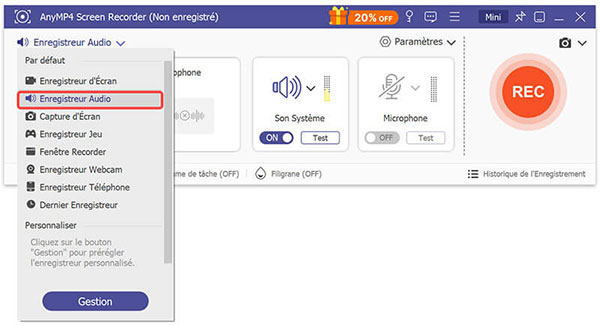
Étape 2. Ajuster les paramètres
Cliquez sur le bouton « Paramètres » en forme d'engrenage en haut à droite de l'interface et accédez à l'option « Sortie » pour définir le format audio de sortie, le dossier de destination et la qualité audio, etc.
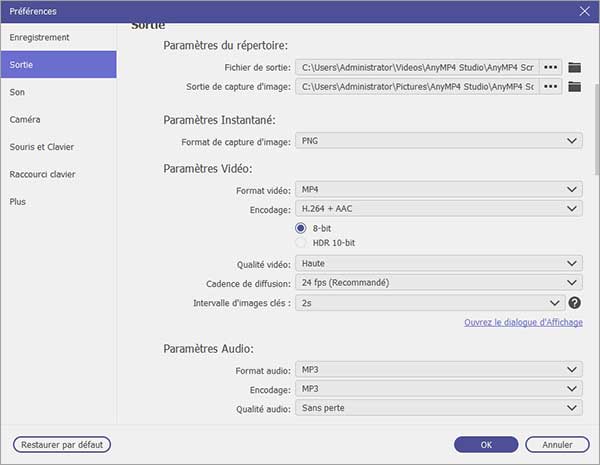
Étape 3. Activer le Microphone
Activez Microphone sur l'interface pour enregistrer la voix depuis le micro ou activez Son Système pour enregistrer le son interne de l'ordinateur. Pour enregistrer via microphone sa voix, assurez-vous que votre microphone a été déjà connecté à l’ordinateur.
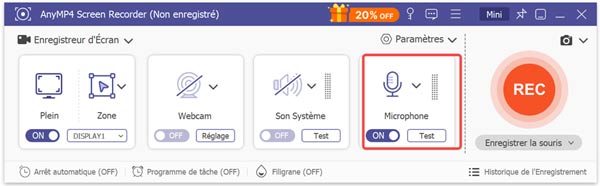
Étape 4. Enregistrer sa voix
Cliquez sur « REC » pour commencer à enregistrer la voix. Vous pouvez interrompre ou redémarrer l'enregistrement à tout moment en cliquant sur les boutons « Suspendre » et « Reprendre », ainsi que le terminer en cliquant sur le bouton « Arrêter ».
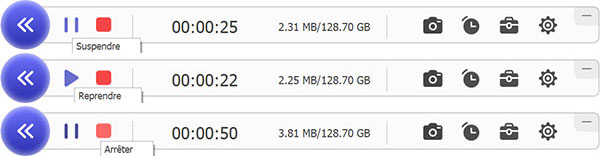
Étape 5 . Sauvegarder le fichier d'enregistrement
Une fois l'enregistrement terminé, cliquez sur le bouton « Arrêter » et nous pouvons prévisualiser et couper la voix enregistrée avant de la sauvegarde.

Audacity est un logiciel d'édition sonore gratuit et open source utilisé pour enregistrer et éditer de l'audio sur Windows ou Mac. Et le programme prend en charge l'importation et l'exportation de WAV, MP3, Ogg Vorbis ou d'autres formats audio, le mixage multipiste, les effets numériques et les plug-ins, l'édition d'enveloppe d'onde, l'élimination du bruit, le mode multicanal. Avec cet enregistreur, nous pouvons également couper, copier et coller des sons, ou même enregistrer votre voix sur la musique.

Avantages :
• Il offre un service gratuit et possède de nombreuses fonctionnalités.
• Il s'agit d'un programme portable qui peut permettre de corriger la hauteur du son.
• Il est compatible avec les plugins VST.
Inconvénients :
• Il ne prend pas en charge l'enregistrement de fichiers MIDI.
• Sa fonctionnalité de réduction de bruit ne fonctionne pas bien.
• Il est compliqué à utiliser.
• Il occupe beaucoup d'espace sur votre disque dur.
Adobe Audition est une application d’enregistrement, de mixage et de restauration audio. Il permet de créer des vidéos, des podcasts et des effets sonores.
Adobe Audition est un produit relevant de la série de logiciels d'édition Adobe Creative, donc il pourrait assurer une haute qualité d’enregistrement audio. Mais, il demande une connaissance spécialisée sur ce logiciel, sinon vous passerez un certain temps à apprendre à l’utiliser.

Avantages :
• Il est compatible avec les systèmes d'exploitation Windows et macOS.
• Sa fonctionnalité de réduction de bruit fonctionne bien.
• Il permet de créer de superbes podcasts.
• Il supporte l’enregistrement monopiste et multipiste.
Inconvénients :
• Il ne supporte pas des pistes MIDI.
• Vous devez d’abord l’acheter pour le télécharger et l’utiliser.
• Il est destiné aux professionnels, si vous êtes débutant, vous rencontrerez des difficultés à l’utiliser.
GarageBand est un logiciel d'enregistrement et de création musicale développé par Apple. Il est disponible avec les systèmes d'exploitation macOS, iOS et iPadOS. GarageBand est principalement utilisé pour créer et enregistrer de la musique, et a une énorme base d'utilisateurs dans le monde entier. Il possède des fonctions d'enregistrement multipiste, de couper et éditer des fichiers audio. Si vous n'avez pas de chance d'enregistrer dans un studio professionnel, GarageBand sera un bon choix pour vous.
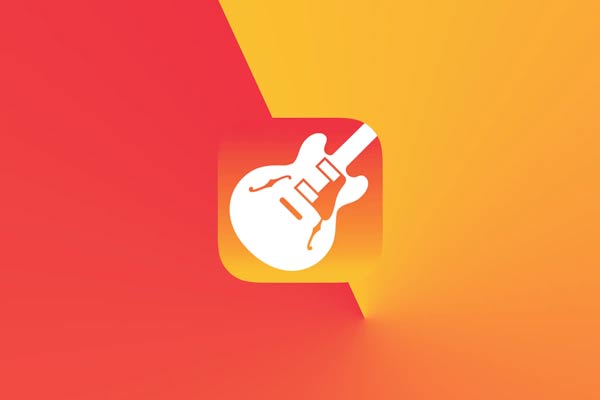
Avantages :
• Il propose diverses options de partage de fichiers, tel que SoundCloud.
• Une synchronisation est possible entre vos produits Apple, donc vous pouvez faire des modifications depuis votre iPhone ou votre iPad.
• Il garantit une haute qualité d’enregistrement voix.
Inconvénients :
• Il ne supporte pas l’édition de piste MIDI.
• Conçu aux professionnels, il est difficile pour les débutants d'enregistrer voix avec ce logiciel.
Logic Pro est un logiciel de production musicale (DAW) développé par Apple. Il possède de puissantes fonctions d'enregistrement et d'édition audio. En tant que logiciel de production musicale professionnel, il est largement utilisé par les musiciens et les producteurs du monde entier. Depuis son lancement, il a été constamment mis à jour afin de fournir des services de qualité pour la composition, l'enregistrement, le mixage et le mastering.

Avantages :
• Il est un logiciel avancé d’enregistrement et d’édition audio.
• Il propose de nombreuses pistes audio stéréo ou surround.
• Il est facile à apprendre à l’utiliser.
Inconvénients :
• Vous devez l'acheter d'abord pour l’utiliser.
• Les fonctions avancées du logiciel doivent être activées manuellement, vous devez donc avoir de l'expérience de l'édition audio.
WavePad est un éditeur professionnel d’audio et de musique qui possède de nombreuses fonctionnalités. Il est compatible avec les systèmes d'exploitation Windows et macOS. Il prend en charge de la plupart des formats audio, et permet d’enregistrer et d’éditer des fichiers audio, y compris de la musique, de sa propre voix ou d’autres enregistrements audio.

Avantages :
• Il possède de la version gratuite.
• Il est facile à utiliser.
• Il assure une bonne qualité audio à la sortie.
• Il possède d’une fonction de synthèse vocale qui vous permet d’intégrer un message textuel dans un son.
Inconvénients :
• Il ne peut pas traiter efficacement à la fois plusieurs fichiers audio.
• Ses fonctionnalités avancées nécessitent des connaissances professionnelles sur l’édition audio.
AnyMP4 Enregistreur Audio Gratuit en Ligne est un service en ligne qui permet d’enregistrer le son depuis ordinateur ou de sa propre voix. Il est une version simplifiée de l’AnyMP4 Screen Recorder. Vous pouvez facilement enregistrer votre voix avec cet outil en ligne. Il toujours gratuit et disponible sur le site officiel à savoir anymp4.fr.
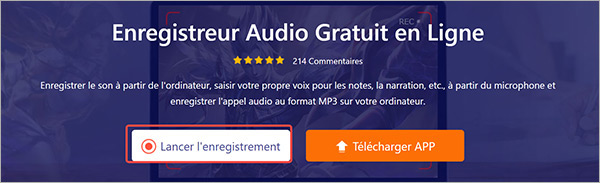
Avantages :
• Il est facile à utiliser et totalement gratuit.
• Il est compatible avec les systèmes d'exploitation Windows et macOS.
• Il supporte presque tous formats audio à la sortie.
Inconvénients :
• Il ne supporte pas l’édition audio.
• Il a peu de fonctionnalité.
• La qualité du fichier audio à la sortie est limitée.
Windows Voice Recorder est un enregistreur vocal intégré de Microsoft. Ce logiciel s’adapte bien aux utilisateurs du système d’exploitation Windows. Il permet d’enregistrer des sons, des conversations, de la musique ou d’autres fichiers audio. Pendant l’enregistrement vous pouvez marquer les moments importants.
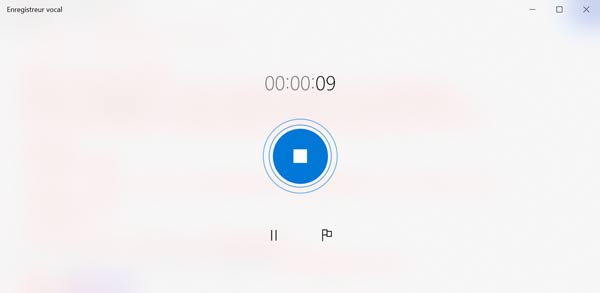
Avantages :
• Il est gratuit à utiliser.
• Il supporte un partage des enregistrements audio entres des différents appareils ou vers une autre application.
• L’utilisation est simple.
Inconvénients :
• Il n’est compatible qu’avec le système d’exploitation Windows 10.
• Avec des fonctionnalités limitées, l’édition du fichier audio est inaccessible sur ce logiciel.
QuickTime Player dispose de la fonction d'enregistrement audio. Si vous être utilisateurs macOS, vous pouvez simplement enregistrer votre voix sur Mac avec ce logiciel.
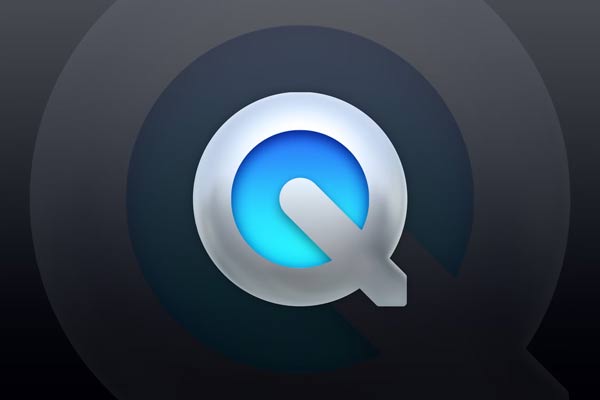
Avantages :
• Il est facile à utiliser et gratuit.
Inconvénients :
• Il possède des limitations sur les formats de fichier audio à la sortie.
• Il ne supporte pas l’édition audio.
1. Quelle configuration de microphone est recommandée pour obtenir la meilleure qualité audio lors de l'enregistrement de son ?
Pour obtenir la meilleure qualité audio, nous vous recommandons d'utiliser un casque serre-tête USB pour vous connecter à l'ordinateur, ou d'utiliser un casque USB et un microphone séparé pour vous connecter à l'ordinateur. La version analogique est également disponible, mais l'effet n'est pas idéal. L'effet de l'utilisation des écouteurs et du microphone intégrés de l'ordinateur portable ou de la webcam USB n'est pas bon.
2. Comment enregistrer la voix avec VLC ?
Lancez VLC, cliquez sur « Média », et sélectionnez « Ouvrir un périphérique de capture ». Dépliez ensuite la liste « Nom du périphérique audio », et sélectionnez « microphone interne » ou « mixage stéréo ». Et puis dans la liste « Nom du périphérique audio » sélectionnez None et cliquez sur « Lire ». Après cela, cliquez sur le bouton d'enregistrement pour lancer et arrêter l'enregistrement de voix.
3. Comment enregistrer le son d'une vidéo ?
La méthode la plus facile consiste à utiliser un enregistreur audio, comme AnyMP4 Screen Recorder, pour enregistrer le son lors de lire la vidéo en ligne que vous voulez enregistrer. Deuxième façon est d'enregistrer ou télécharger la vidéo depuis le site par un enregistreur vidéo, ensuite d'extraire le son depuis la vidéo par un convertisseur multimédia, par exemple, AnyMP4 Convertisseur Vidéo Ultimate.
Conclusion:
Voilà les 9 logiciels efficaces pour enregistrer la voix sur PC ou Mac, vous pouvez en sélectionner un selon votre besoin. Certainement, ces moyens nous permettent également d' enregistrer la vidéo Webcam, de la musique en ligne, la voix depuis micro, et plus encore.
 Cliquez ici pour poster un commentaire.
Cliquez ici pour poster un commentaire.